Cách tắt thông báo khi có người online Zalo trên máy tính
Hiện nay, khi dùng Zalo trên máy tính, bạn sẽ thấy hiện lên popup thông báo ở góc phải màn hình khi có sự kiện mới: bạn bè vừa mới online, bạn bè cập nhật cảm nghĩ...Có thể nó là tiện ích. Nhưng đối với một số người, việc hiện lên popup thông báo kèm với âm thanh có thể gây cho họ sự phiền toái nhất định. Đừng lo lắng, nếu bạn không thích hiện popup thông báo, thì hãy tắt nó đi. Bài viết sau sẽ hướng dẫn bạn thực hiện điều đó
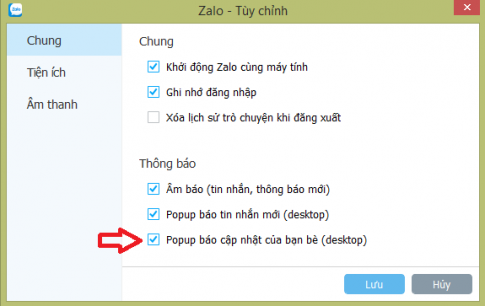
Ngày 30/12/2015, Zalo trên máy tính tiếp tục cập nhật phiên bản mới. Phiên bản mới có nhiều cải tiến so với các bản trước đó. Người dùng Zalo có thể cập nhật status ngay trên máy tính. Trước đây, người dùng Zalo chỉ có thể cập nhật cảm nghĩ trên điện thoại. Đó là tiện ích nổi bật nhất của Zalo trong lần cập nhật này. Ngoài ra, Zalo còn tự động hiện lên 1 thông báo ở góc phải, dưới cùng của màn hình máy tính

Việc hiện lên popup thông báo khi có trạng thái mới giúp người dùng Zalo biết nhiều thông tin hơn từ bạn bè. Tuy nhiên, với dân văn phòng hoặc 1 số người thì việc liên tiếp hiện lên thông báo nhiều lúc cũng khá ức chế. Sếp hoặc ai đi qua mà nhìn thấy thì cũng không hay lắm. Đã thế, mỗi lần Zalo hiện thông báo lại kèm theo âm thanh. Bạn cài Zalo trên máy tính và để chế độ mặc định thì nó sẽ như vậy. Nhưng Zalo cung cấp cho người dùng cơ chế cài đăt tương đối linh hoạt. Bạn có thể tùy chọn theo ý muốn của mình. Cũng lưu ý các bạn: bài viết này là hướng dẫn khi các bạn dùng Zalo trên máy tính.
Bài viết có 2 phần:
- Tắt thông báo khi bạn bè trên Zalo có trạng thái mới
- Những thiết thiết lập hữu ích khi dùng Zalo trên máy tính
1. Cài đặt để tắt hiện thông báo trên máy tính khi Zalo có trạng thái mới
- Bước 1: Nhìn lên trên cùng của Zalo rồi chọn Công cụ -> Tùy chọn
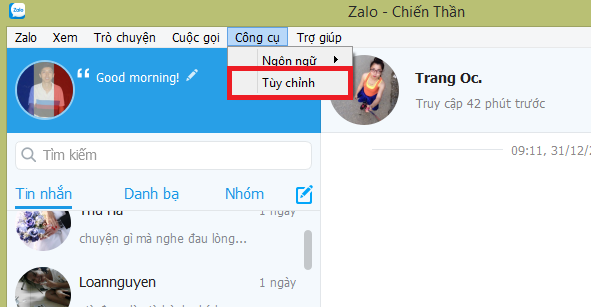
- Bước 2: Bỏ tích phần Popup báo cập nhật của bạn bè rồi nhận Lưu
Khi thực hiện xong bước 1, Zalo sẽ hiện lên 1 bảng để cho phép các thiết lập. Mặc định, Zalo sẽ tích vào Popup báo cập nhật của bạn bè(destop). Nếu muốn tắt thông báo khi có cập nhật từ bạn bè thì hãy bỏ tích đi. Rồi nhấn lưu.
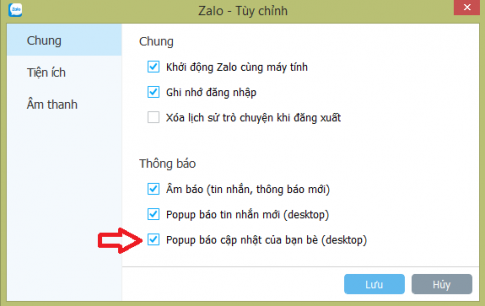
2. Những thiết lập hữu ích khi sử dụng Zalo trên máy tính
- Khởi động Zalo cùng máy tính. Mặc định Zalo sẽ tích. Nếu không muốn Zalo tự động bật lên khi khởi động máy tính thì bạn hãy bỏ tích đi
- Ghi nhớ đăng nhập: mặ định Zalo sẽ tích. Điều này có nghĩa là bạn không cần đăng nhập trong những lần tiếp theo khi sử dụng Zalo trên máy tính. Nếu bạn, muốn tăng tính bảo mật thì hãy bỏ tích đi. Khi đó, mỗi lần sử dụng Zalo bạn cần đăng nhập mới sử dụng được
- Xóa lịch sử trò chuyện khi đăng xuất: Mặc định Zalo sẽ không tích. Điều này có nghĩa là khi bạn thoát Zalo trên máy tính, tất cả những tin nhắn của bạn với bạn bè đều được lưu lại
- Âm báo Zalo(tin nhắn, thông báo mới): Mặc định Zalo sẽ tích. Điều này có nghĩa là khi bạn có tin nhắn hay thông báo mới sẽ có âm thanh để bạn nhận biết. Nếu muốn tắt âm thanh thì hãy bỏ tích. Bạn có thể điều chỉnh âm báo này to hay nhỏ bằng cách chọn mục âm thanh bên trái.
- Popup khi có tin nhắn mới(Destop): Mặc định Zalo sẽ tích. Điều này có nghĩa là bạn có tin nhắn mới, trên máy tính của bạn sẽ hiện lên thông báo để bạn nhận biết
Nhớ rằng, để Zalo nhận các thiết lập mới thì bạn cần nhấn lưu sau khi thực hiện các tùy chọn trên
Kết luận: Trong chế độ mặc định – Zalo sẽ hiện popup thông báo khi có trạng thái mới từ bạn bè: vừa mới online hay cập nhật mới status. Tuy nhiên, bạn có thể thiết lập để có tùy chọn linh động nhất với mong muốn của mình: tắt hoặc hiện thông báo, tắt hoặc để âm thanh, điều chỉnh mức độ âm thanh… Khi đã đọc đến đây, mình tin rằng bạn đã biết cách làm. Nếu còn điều gì chưa rõ, hãy để lại comment để mình trợ giúp nhé.
- Tắt thông báo Zalo
- Tắt âm thanh Zalo
- Cách tắt Popup Zalo khi có người mới online
- Tắt popup thông báo khi Zalo có trạng thái mới

Bình luận